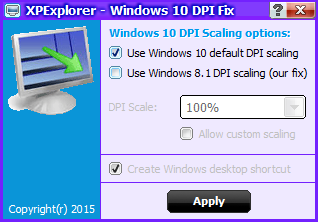Varnish是一个开源的高性能HTTP加速器,用于提高Web应用程序的性能和可扩展性。它是一个反向代理,位于 Web 服务器前面并缓存静态内容,例如 HTML、CSS 和 JavaScript 文件。通过缓存此内容,Varnish 减少了 Web 服务器的工作量,并加快了向用户交付内容的速度。Varnish提供了许多功能,例如私有CDN,Gzip压缩和解压缩,HTTP流传递和获取等。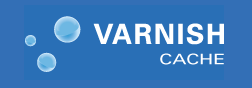
在 Ubuntu 22.04 LTS Jammy Jellyfish 上安装 Varnish
第 1 步。第一步是将系统更新到最新版本的软件包列表。为此,请运行以下命令:
sudo apt update sudo apt install debian-archive-keyring curl gnupg apt-transport-https
第 2 步。安装阿帕奇。
默认情况下,Apache 在 Ubuntu 基础存储库中可用。现在运行以下命令,将最新的 Apache 稳定版安装到您的系统中:
sudo apt install apache2
默认情况下,在 Apache 安装成功完成后,该服务应已启动并运行。可以肯定的是,我们需要重新开始它:
sudo systemctl enable apache2
sudo systemctl start apache2
默认情况下,Apache 服务在端口 80 上运行。我们需要更改它,因为我们稍后可以将 Varnish 缓存配置为与 Apache Web 服务器一起使用:
nano /etc/apache2/ports.conf
找到以下行:
Listen 80
并且,将其替换为以下行:
Listen 8080
保存并关闭文件,然后编辑 Apache 默认虚拟主机配置文件:
nano /etc/apache2/sites-available/000-default.conf
找到以下行:
<VirtualHost *:80>
并将其替换为以下行:
<VirtualHost *:8080>
保存并关闭文件,然后重新启动 Apache 服务以应用更改:
systemctl restart apache2
有关安装和管理 Apache 的其他资源,请阅读下面的帖子:
- 如何在 Ubuntu Linux 上安装 Apache√
第 3 步。在 Ubuntu 22.04 上安装 Varnish。
默认情况下,Varnish 在 Ubuntu 22.04 基本存储库中可用。现在运行以下命令,将最新版本的 Varnish 缓存安装到 Ubuntu 系统:
sudo apt install varnish
之后,启动服务并使其在系统启动时运行:
sudo systemctl enable varnish
sudo systemctl start varnish
接下来,您需要将其配置为与您的 Web 服务器配合使用。为此,请打开 Varnish 配置文件 () 并输入以下行:/etc/varnish/default.vcl
nano /etc/varnish/default.vcl
根据后端服务器更改以下行:
backend default { .host = "127.0.0.1"; .port = "8080"; }
第 4 步。测试清漆。
要测试 Varnish 是否正常工作,您可以使用 curl 命令向 Web 服务器发送请求。如果 Varnish 工作正常,则响应应来自 Varnish 缓存。您可以通过输入以下命令来测试这一点:
curl -I http://localhost
输出:
HTTP/1.1 200 OK Date: Tue, 16 Jan 2023 14:18:34 GMT Server: Apache/2.4.52 (Ubuntu) Last-Modified: Tue, 16 Jan 2023 14:12:15 GMT Vary: Accept-Encoding Content-Type: text/html X-Varnish: 2 Age: 0 Via: 1.1 varnish (Varnish/7.0) ETag: W/"29af-g0detz6b9e071-gzip" Accept-Ranges: bytes Content-Length: 10671 Connection: keep-alive
感谢您使用本教程在 Ubuntu 22.04 LTS Jammy Jellyfish 系统上安装 Varnish with Apache。如需其他帮助或有用信息,我们建议您查看 Varnish 网站。